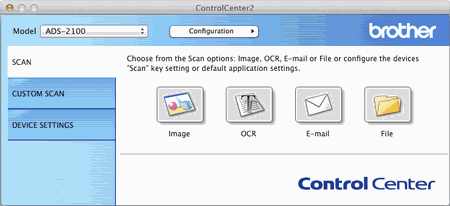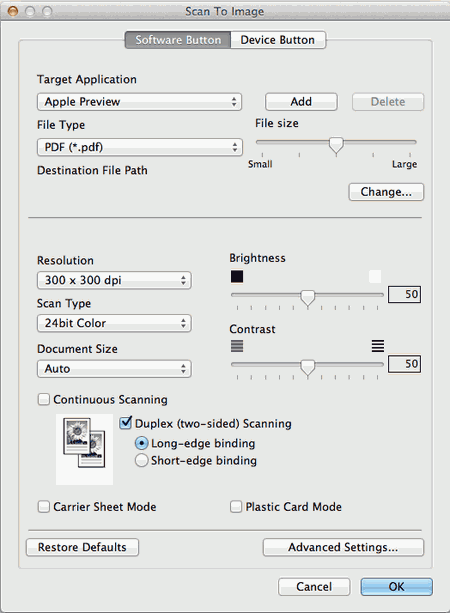| 1 | Töltse be a dokumentumokat. |
| 2 | Kattintson a  (ControlCenter2) ikonra a menüsoron, majd válassza az Open (Megnyitás) lehetőséget. A ControlCenter2 ablaka megjelenik.  Megjegyzés | | Ha a  (ControlCenter2) nem jelenik meg a menüsoron, akkor kattintson duplán a ControlCenter ikonra. A ControlCenter ikon a Macintosh HD/ Applications (Alkalmazások)/ Brother részben található. A  (ControlCenter2) ikon a menüsoron fog megjelenni. |
|
| 3 | Kattintson a SCAN (SZKENNELÉS) fülön lévő gombra a Control billentyű lenyomva tartása közben, ha módosítani akarja a gombhoz tartozó szkennelési műveletet (Image (Kép), OCR, E-mail, vagy File (Fájl)). Megjelenik a beállítási párbeszédablak (a lenti példa az Image (Kép) lehetőséget mutatja). |
| 4 | Jelölje be a Duplex(two-sided) Scanning (Duplex(kétoldalas) Szkennelés) jelölőnégyzetet.  Megjegyzés | | Ha a Duplex(two-sided) Scanning (Duplex(kétoldalas) Szkennelés) jelölőnégyzet nem jelölhető be, akkor a Long Paper (Hosszú papír) lehetőségtől eltérő dokumentumméretet válasszon ki a Document Size (Papírméret) legördülő listában. |
|
| 5 | Válassza a Long-edge binding (Hosszú-élű kötés) vagy a Short-edge binding (Rövid-élű kötés) lehetőséget az alábbi táblázatban látható dokumentum-elrendezésektől függően. 2-oldalas (Duplex) Szkennelés beállítása | Eredeti elrendezés | Szkennelés eredménye | Long-edge binding (Hosszú-élű kötés) | | | Short-edge binding (Rövid-élű kötés) | | |
|
| 6 | |
Módosította a kiválasztott szkennelés művelethez tartozó alapértelmezett beállításokat. Ezek a beállítások kerülnek használatra, ha egy szkennelési opciót (Image (Kép), OCR, E-mail, vagy File (Fájl)) választ ki a következő művelet során.